Om verbinding te maken met een Wi-Fi-netwerk, gaat u naar de bovenste balk en klikt u op het pictogram Draadloos en selecteert u vervolgens het draadloze netwerk in de lijst met weergegeven SSID's. Het volgt met het invoeren van de beveiligingsgegevens, indien van toepassing.
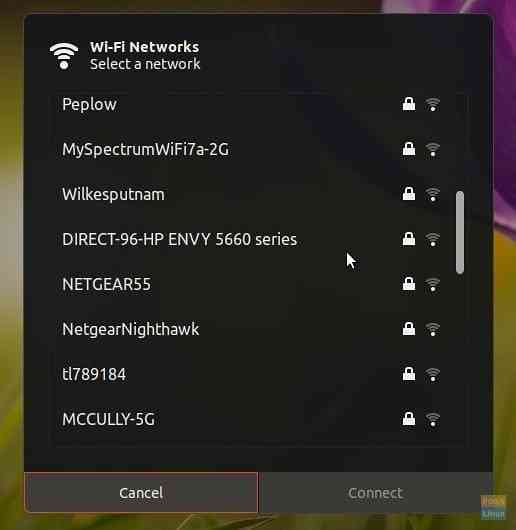
Als Ubuntu-gebruiker heb je misschien ontdekt dat je geen vernieuwingsoptie zult vinden in het dialoogvenster Wi-Fi-netwerken.
Ik denk dat een verversingsknop of iets dergelijks een gebruiker kan helpen om snel de naam van het draadloze netwerk te zien zonder het dialoogvenster te hoeven verlaten.
Dit is vooral handig wanneer het draadloze netwerk is geactiveerd in het dialoogvenster Wi-Fi-netwerken. Een typisch voorbeeld is het inschakelen van de Wi-Fi-hotspot vanaf uw smartphone om internet te delen met uw pc.
"Vernieuwen" toevoegen aan het dialoogvenster Wi-Fi-netwerken in Ubuntu GNOME
In dit artikel laat ik u zien hoe u deze handige functie, "Vernieuwen.” Deze handleiding is getest op Ubuntu 18.04 LTS, maar zou alleen moeten werken op lagere Ubuntu-versies met een GNOME-desktopomgeving.
Stap 1) Installeer GNOME-extensies
Een van de voordelen van de GNOME-desktopomgeving is toegang tot de wereld van GNOME-extensies. Duizenden extensies helpen u uw bureaublad aan uw behoeften aan te passen, inclusief productiviteit, eye-candy-effecten en gebruikerservaring.
"Vernieuw Wi-Fi-verbindingen" is een GNOME-extensie die helpt bij het toevoegen van het vernieuwingspictogram aan het dialoogvenster Wi-Fi-netwerken. Voordat u deze extensie kunt installeren, moet u eerst GNOME-extensies op uw Ubuntu-pc installeren. Als je het in het verleden al hebt gedaan, kun je deze stap overslaan.
Voorwaarde: Firefox of Chrome/Chromium Browser moet zijn geïnstalleerd.
Stap 1.a) Start 'Terminal'.
sudo apt install chrome-gnome-shell
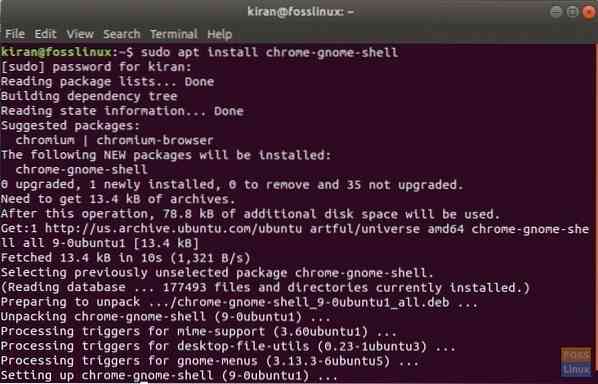
Stap 1.b) Klik vervolgens op de onderstaande link in de Firefox- of Chrome-browser.
Voeg GNOME Shell-extensies toe aan uw browser
Stap 1.c) Klik op de link met de tekst "Klik hier om de browserextensie te installeren".” U kunt het openen in Firefox of Chrome Browser.
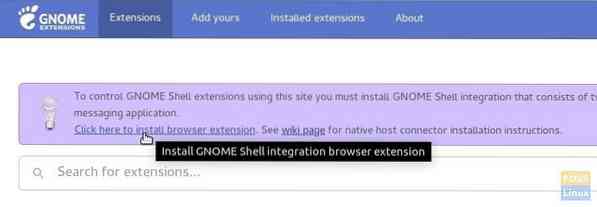
Stap 1.d) Klik op "Extensie toevoegen".
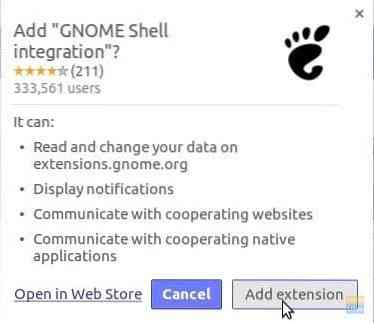
Dat is het! Uw systeem is nu klaar om de GNOME-extensies te installeren!
Stap 2) Ga naar deze URL: https://extensions.kabouter.org/extension/905/refresh-wifi-connections/
Stap 3) Zet de knop op "AAN" en installeer het.
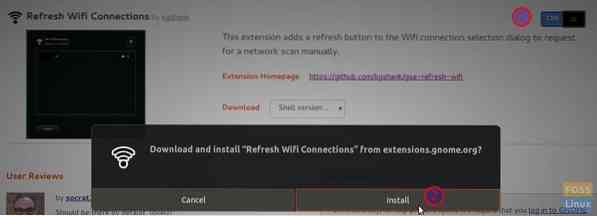
Stap 4) De nieuwe functie moet worden toegevoegd. Om dit te controleren, klikt u op het draadloze pictogram in de bovenste balk > Uw Wi-Fi-netwerknaam > "Selecteer netwerk"."Je zou het nieuwe verversingspictogram moeten zien.
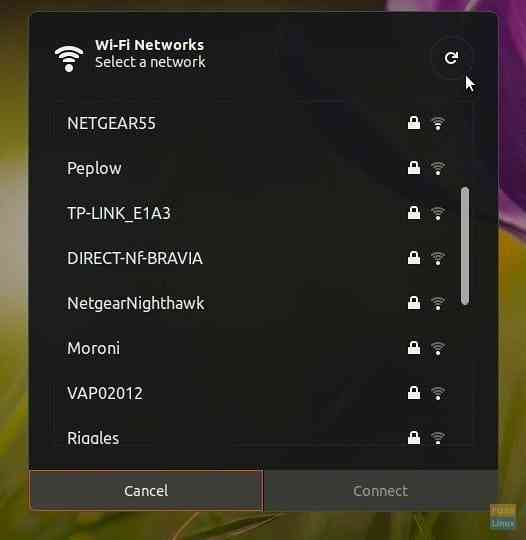
 Phenquestions
Phenquestions



